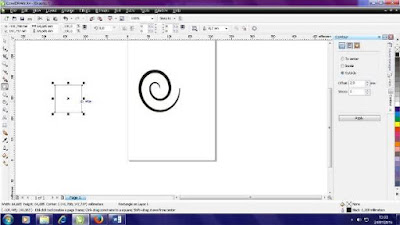Cara Membuat Abstrak Vektor Daun di Corel Draw
Artikel Komputer - Kali ini saya akan membahas tutorial corel draw mengenai Cara Membuat Abstrak Vektor Daun di Corel Draw.
Buat objek dengan menggunakan tools spiral, atur pengaturan spiral revolution menjadi 2
Dan silahkan buat objek di halaman
Pilih artisitik media, klik objek yang telah di buat, atur preset stroke listnya sesuain dengan gambar di bawah
Blok objek dan tekan CTRL + K pada keyboard
Hapus garis yang muncul
Buat daun dengan menggunakan tools rectangel tools
Klik objek kedua dan tekan CTRL + Q pada keyboard
Gunakan shape untuk menghapus titik yang tidak diperlukan
Hapus titik paling kiri atas, dan paling kiri bawah dengan cara klik sekali dengan menggunakan shape dan delete untuk setiap titiknya.
Masih menggunakan shape, blok semua titik yang ada dan pilih convert line to curve
Klik salah satu titik, maka akan terdapat garis panah, 2 tanda panah menuju kebawah tarik ke arah kiri dan kanan dan yang menuju keatas kekiri dan kekanan. Hingga memebentuk sebuah daun, warnakan dengan warna hitam
Buat sebanyak mungkin dengan bentuk yang berbeda
Demikian tutorial corel draw mengenai Cara Membuat Abstrak Vektor Daun di Corel Draw, semoga artikel komputer ini dapat bermanfaat.
Buat objek dengan menggunakan tools spiral, atur pengaturan spiral revolution menjadi 2
Dan silahkan buat objek di halaman
Pilih artisitik media, klik objek yang telah di buat, atur preset stroke listnya sesuain dengan gambar di bawah
Blok objek dan tekan CTRL + K pada keyboard
Hapus garis yang muncul
Buat daun dengan menggunakan tools rectangel tools
Klik objek kedua dan tekan CTRL + Q pada keyboard
Gunakan shape untuk menghapus titik yang tidak diperlukan
Hapus titik paling kiri atas, dan paling kiri bawah dengan cara klik sekali dengan menggunakan shape dan delete untuk setiap titiknya.
Masih menggunakan shape, blok semua titik yang ada dan pilih convert line to curve
Klik salah satu titik, maka akan terdapat garis panah, 2 tanda panah menuju kebawah tarik ke arah kiri dan kanan dan yang menuju keatas kekiri dan kekanan. Hingga memebentuk sebuah daun, warnakan dengan warna hitam
Buat sebanyak mungkin dengan bentuk yang berbeda
Demikian tutorial corel draw mengenai Cara Membuat Abstrak Vektor Daun di Corel Draw, semoga artikel komputer ini dapat bermanfaat.